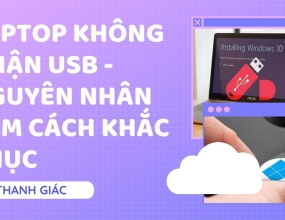Cách Kiểm Tra Thông Tin Bảo Hành Của LapTop Dell
Bạn đang tìm cách kiểm tra thông tin bảo hành của laptop Dell nhanh chóng và dễ thực hiện nhưng vẫn chưa tìm được giải pháp nào phù hợp? Hãy tham khảo ngay 3 cách kiểm tra siêu tốc được Thanh Giác chia sẻ trong nội dung bài viết sau.
Bảo hành luôn là vấn đề được không ít bạn quan tâm khi chọn mua một sản phẩm mới hoặc sản phẩm đã qua sử dụng. Và laptop Dell cũng không ngoại lệ, phần lớn máy sẽ có bảo hành 12 tháng kể từ ngày mua. Do đó, việc kiểm tra trạng thái bảo hành sẽ giúp bạn kiểm tra xem chiếc máy mình cần mua đã qua sử dụng hay chưa? Cũng như giúp các bạn sử dụng máy nhưng không nhớ còn bảo hành hay không để mang đến trung tâm sửa chữa hoặc thay thế linh kiện bị hư hỏng.
Dưới đây là 3 cách kiểm tra thông tin bảo hành của laptop Dell nhanh chóng mà bạn có thể áp dụng dễ dàng. Theo dõi ngay kẻo lỡ nhé!
1. Kiểm tra thông tin bảo hành máy Dell trực tuyến
Trong trường hợp máy của bạn còn giữ được Service Tag hoặc Express service code ở phía dưới của thiết bị, thì bạn có thể sử dụng cách kiểm tra thông tin bảo hành của laptop Dell thông qua dịch vụ trực tuyến, cụ thể cách thức thực hiện như sau:
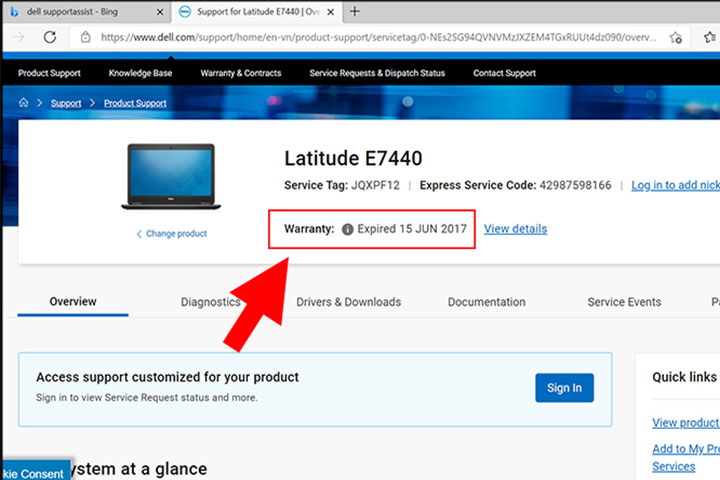
- Truy cập vào Website của Dell để tra cứu các thông tin bảo hành bạn đang cần;
- Chọn Support >> Warranty & contracts, bạn nhấp Service Tag hoặc Express service code vào ô Search support và nhấn Search;
- Lúc này, thông tin về tình trạng bảo hành của sản phẩm sẽ được nhanh chóng hiển thị trên màn hình.
Nếu máy bạn bị mở hoặc mất thông tin của Service tag thì có thể truy cập vào BIOS để mấy mã bằng cách: Khi khởi động máy, nhấn liên tục vào phím F2 để máy khởi chạy vào BIOS, chọn System information là bạn có thể lấy được dãy 7 ký tự Service tag. Tiếp đến bạn có thể thực hiện cách tra cứu tương tự như trên.
2. Kiểm tra thông tin bảo hành bằng phần mềm trong máy
Trường hợp laptop Dell của bạn mất Service Tag hoặc Express service code thì bạn có thể sử dụng phần mềm Support Assist để kiểm tra chi tiết tình trạng bảo hành. Thao tác kiểm tra như sau:
- Bước 1: Tìm và tải phần mềm Support Assist về máy. Nếu bạn không tìm thấy ứng dụng này thì có thể tải trực tiếp từ Website của hãng Dell.
- Bước 2: Khi khởi chạy phần mềm Support Assist bạn sẽ thấy tình trạng bảo hành cũng như thông tin của máy gồm Service Tag, Express service code, thời gian hết hạn bảo hành ở phía bên trái màn hình.

3. Liên hệ trực tiếp với dịch vụ hỗ trợ và chăm sóc khách hàng của Dell
Nếu không thể tự kiểm tra được tình trạng bảo hành của máy hoặc thực hiện cả hai cách trên mà vẫn không thể kiểm tra được thông tin bảo hành. Bạn có thể sử dụng dịch vụ hỗ trợ và chăm sóc khách hàng của Dell qua số tổng đài 1800 54 54 55.
Ở cách kiểm tra thông tin bảo hành của laptop Dell này, bạn chỉ cần cung cấp một số thông tin mua hàng cần thiết, tổng đài viên sẽ hỗ trợ kiểm tra và cung cấp chính xác thời gian bảo hành của máy bạn. Thêm vào đó, bạn cũng có thể nhận các tư vấn về lỗi phần mềm ở trên máy hoặc giải pháp sửa chữa máy nhanh chóng và tiết kiệm nhất.
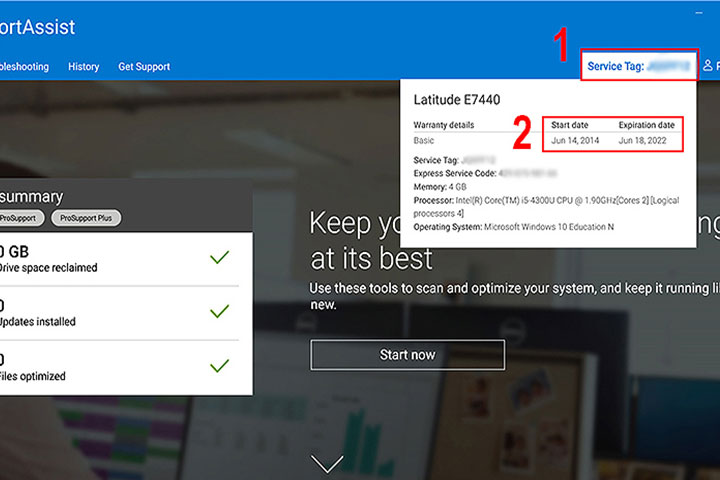
Với 3 cách kiểm tra thông tin bảo hành của laptop Dell ở trên, mong rằng bạn có thể áp dụng thành công và nắm được những thông tin cần thiết. Ngoài ra, nếu bạn đang có nhu cầu mua laptop Dell chính hãng hàng new 100% hoặc likenew với giá hấp dẫn thì có thể liên hệ ngay với Thanh Giác để được hỗ trợ sớm nhất trong ngày.